設定メニュー |
再生メニュー(静止画) |
静止画の削除や検索ができます。

液晶モニターを開き、静止画を選ぶ

アイコンが静止画モードになります。

 をタッチして、再生モードにする
をタッチして、再生モードにする
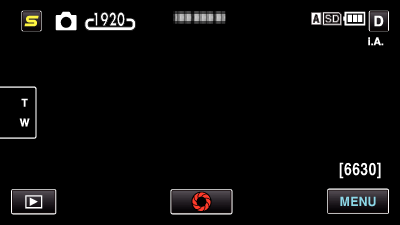
タッチするたびに、撮影画面と再生画面に切り換わります。

"MENU"をタッチする
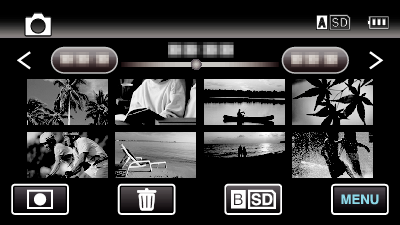
| 設定 | 内容 |
|---|---|
|
日付検索 |
撮影日から映像を検索して再生できます。 |
|
スライドショー効果 |
スライドショーの切り換え効果を設定します。 |
|
プロテクト/解除 |
誤消去防止のプロテクトを付けます。 |
|
コピー |
スロットAからスロットBのSDカードにコピーします。 |
|
ムーブ |
スロットAからスロットBのSDカードに移動します。 |
